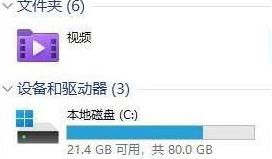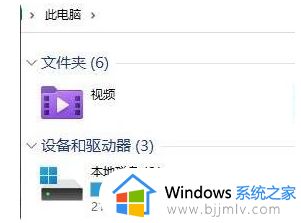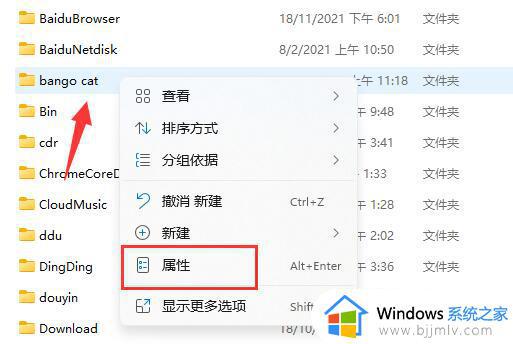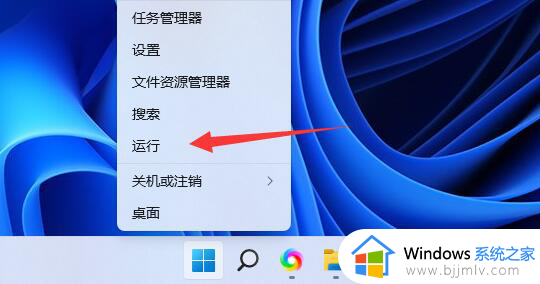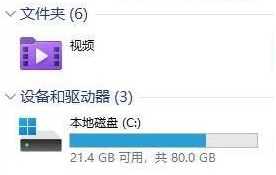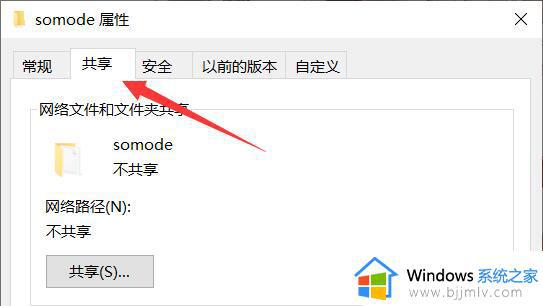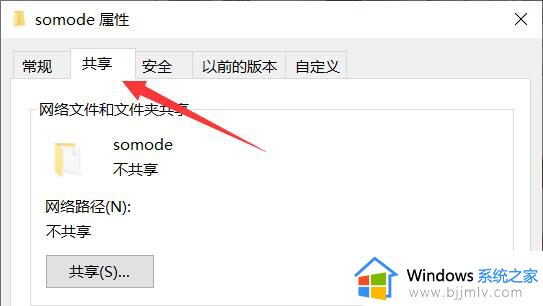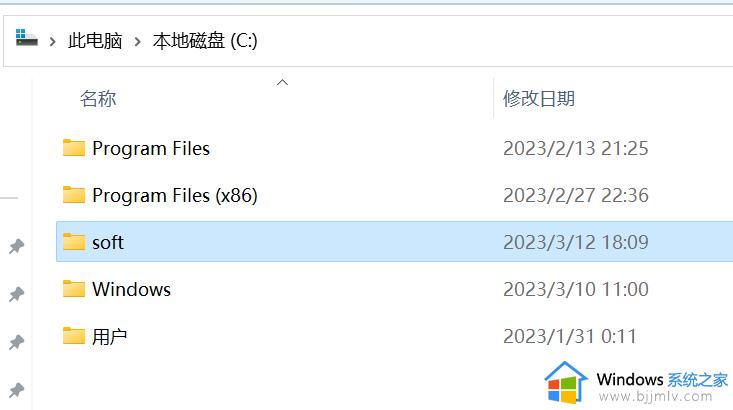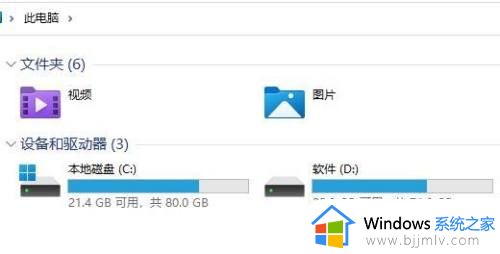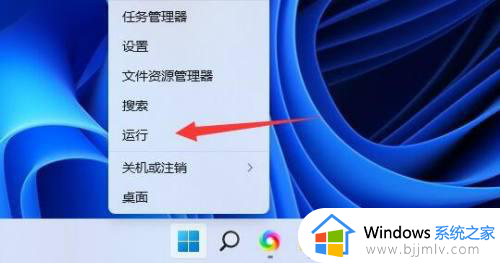window11怎么设置密码文件夹 window11如何设置文件夹加密
更新时间:2023-04-17 13:40:50作者:runxin
有些用户在使用window11系统办公的时候,电脑中难免会有存放一些重要的文件,而当用户在给window11电脑设置开机密码之后,为了提高安全性,也想要给其中的文件进行加密设置,那么window11怎么设置密码文件夹呢?下面小编就来教大家window11设置文件夹加密方法。
具体方法:
1、首先去找到要加密的文件夹。
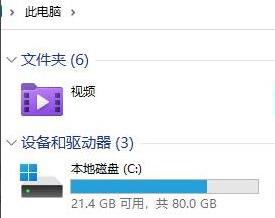
2、然后右击这个文件夹,选择“属性”。
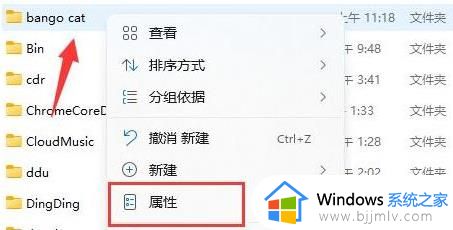
3、在点击属性下面的“高级”。
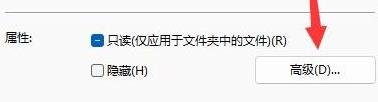
4、勾选菜单中的“加密内容以便保护数据”并点击确定。
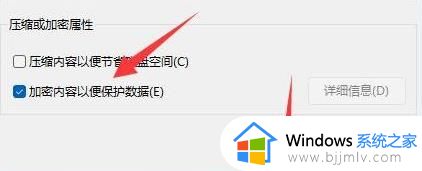
5、最后返回到文件夹的属性,在弹出的窗口中点击“确定”即可。
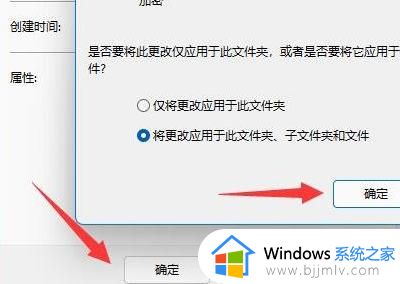
上述就是小编告诉大家的window11设置文件夹加密方法了,有需要的用户就可以根据小编的步骤进行操作了,希望能够对大家有所帮助。